Cum să restaurați și să gestionați copiile de rezervă pe Cloudways Divi Hosting
Publicat: 2022-07-11Dacă ați folosit WordPress suficient de mult, știți că pot apărea greșeli și erori. Backup-urile sunt o parte esențială a întreținerii unui site web WordPress. Cu copiile de rezervă, eliminați orice îngrijorare cu privire la ștergerea sau deteriorarea site-ului dvs. Posibilitatea de a face backup și a restabili site-ul dvs. atunci când apar probleme vă face viața mult mai ușoară. Cloudways include backup-uri standard cu fiecare plan de găzduire Divi. Ar trebui să utilizați cu siguranță această funcție pe site-urile dvs. web. În această postare, vă vom spune despre găzduirea Divi de către Cloudways. Apoi vă vom arăta cum să restaurați și să gestionați copiile de rezervă cu Cloudways. Să începem.
Ce este Divi Hosting By Cloudways?
Am colaborat cu Cloudways pentru a vă oferi un plan de găzduire conceput pentru Divi. Fiecare plan de găzduire Cloudways Divi este optimizat pentru a vă oferi cel mai rapid și mai protejat site Divi disponibil. Planurile variază de la 12 USD la 321 USD pe lună. De asemenea, Divi vine preinstalat pe serverul tău. Dacă Divi este preinstalat, este ușor să intrați și să începeți proiectarea.
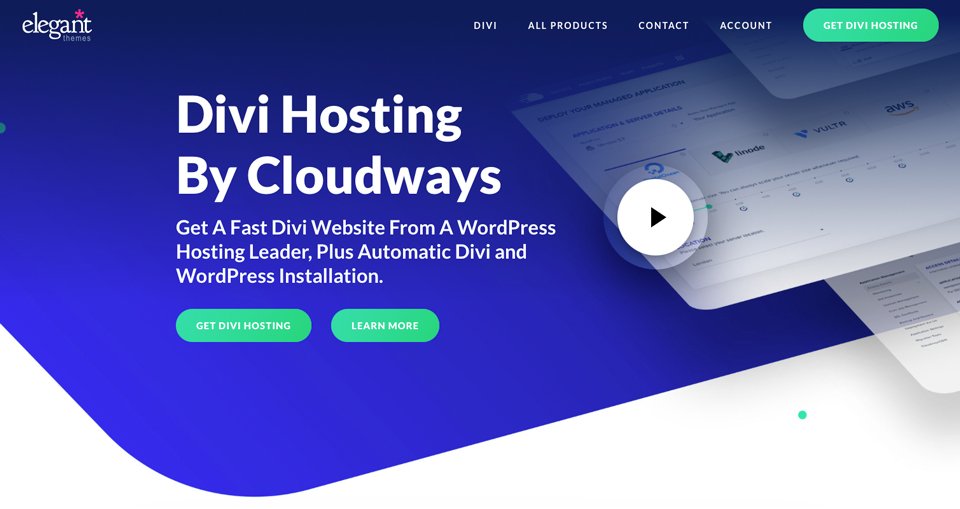
Copii de rezervă automate, opțiuni pentru servere cloud, asistență 24/7/365 și caracteristici de securitate incredibile sunt incluse în fiecare plan. Acum, nu colaborăm cu orice companie de găzduire. Caracteristicile, costul și compatibilitatea sunt toate luate în considerare. Credem cu tărie că Cloudways este o opțiune excelentă pentru utilizatorii Divi. De ce? Veți avea Divi instalat pentru dvs. Site-ul dumneavoastră va fi optimizat pentru viteză și securitate. În plus, este accesibil. Înainte de a vorbi despre cum să gestionăm backup-urile pe Cloudways, să vorbim despre motivul pentru care sunt atât de importante.
De ce sunt importante backup-urile WordPress?
De la înființarea sa în 2001, WordPress a devenit cel mai folosit sistem de management al conținutului (CMS) din lume. Datele arată că între 44% și 65% din toate site-urile web sunt create cu WordPress. Datorită popularității sale, boții, programele malware și alți actori răi reprezintă o preocupare. Este esențial să aveți sisteme pentru a vă proteja de atacuri. Backup-urile sunt o parte esențială a soluției.
Nu toate gazdele oferă copii de rezervă pentru clienții săi. Cloudways strălucește în comparație cu concurența, oferind copii de rezervă cu un singur clic pentru fiecare plan. Cloudways combină backup-urile cu protecția botului, firewall-ul și securitatea de conectare pentru a vă proteja site-ul de oricine dorește să facă rău. Să discutăm despre cum să gestionăm backup-urile cu Cloudways.
Cum se creează copii de rezervă cu Cloudways
Problemele pot apărea în orice moment. Cu toate acestea, nu trebuie să vă faceți griji cu privire la pierderea datelor cu Cloudways. Cloudways face să faceți backup pentru datele dvs. o simplă. Există câteva moduri de a crea copii de rezervă cu Cloudways. Le puteți crea la nivel de server sau la nivel de aplicație. Fiecare dintre acestea are propriile sale beneficii. Să vedem cum să programați copii de rezervă pentru serverul dvs. În continuare, vom discuta despre crearea unei copii de rezervă pentru aplicațiile dvs.
Programarea backup-urilor serverului cu Cloudways
Mai întâi, conectați-vă la contul dvs. Cloudways. Apoi, faceți clic pe Servere în bara de navigare principală. Faceți clic pe numele serverului pentru care doriți să creați o copie de rezervă.
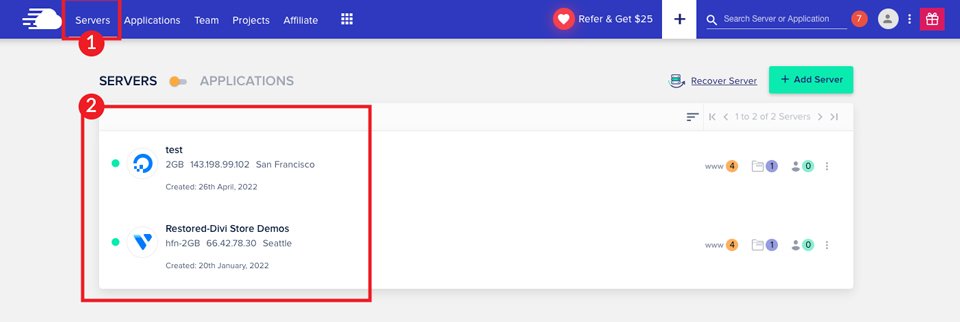
Odată ce ecranul se reîmprospătează, veți vedea ecranul de gestionare a serverului. Faceți clic pe Backups .
Pentru a configura backupul, urmați acești pași. Mai întâi, programați o oră pentru backup alegând ora din zi. Apoi, alegeți frecvența de rezervă. Puteți alege dintre 6 ore, 12 ore, 1 zi, 2 zile sau 3 zile. Apoi alegeți cât timp să păstrați backupul. Alegerile tale sunt 1 săptămână, 2 săptămâni, 3 săptămâni sau 4 săptămâni. Frecvența pe care o alegeți depinde de cantitatea de stocare pe care o aveți. De exemplu, este posibil să nu doriți să păstrați copiile de siguranță mai mult de o săptămână dacă aveți un server mic (2 GB). Următorul pas este să alegeți să activați sau să dezactivați backup-urile locale.
Dacă activați backup-urile locale, Cloudways salvează o copie a aplicației dvs. pe server. Acest lucru vă permite să îl descărcați cu SSH/SFTP. Rețineți că numai cea mai recentă copie de rezervă este disponibilă local. Acest lucru nu afectează backup-urile din afara site-ului. Acestea vor continua să funcționeze ca de obicei.
În cele din urmă, faceți clic pe SALVARE MODIFICĂRILE pentru a seta frecvența de backup.
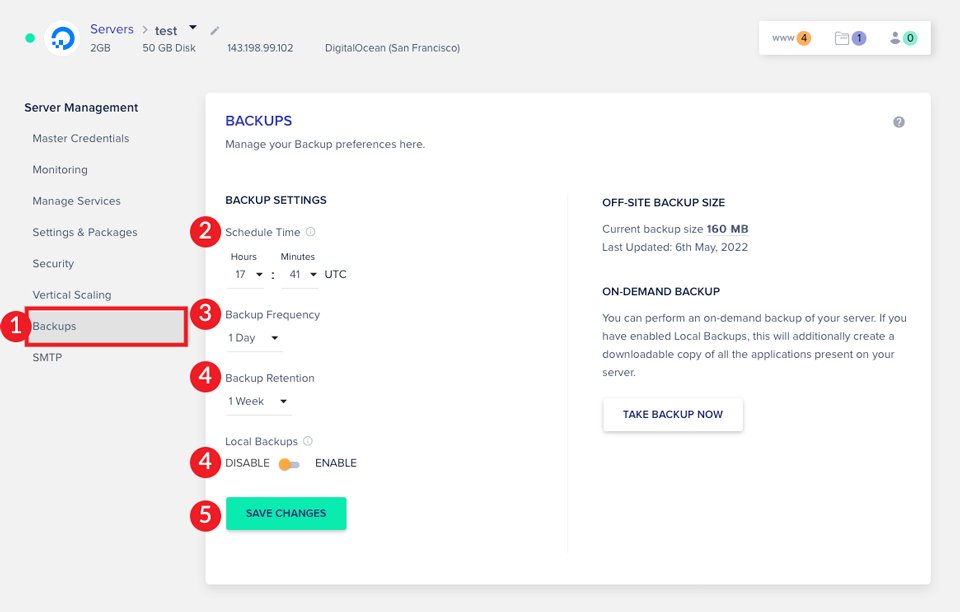
Crearea unei copii de rezervă pe server la cerere
Pot exista situații în care doriți să faceți backup manual pentru server. De exemplu, dacă intenționați să faceți mai multe modificări serverului dvs. Este o idee bună să faceți o copie de rezervă a serverului înainte de a face modificări de care este posibil să nu fiți mulțumit. Crearea unei copii de rezervă manuală este ușoară. Faceți clic pe butonul FACEȚI BACKUP ACUM . Pentru a putea folosi funcția de backup la cerere, trebuie să aveți backup-urile locale activate.
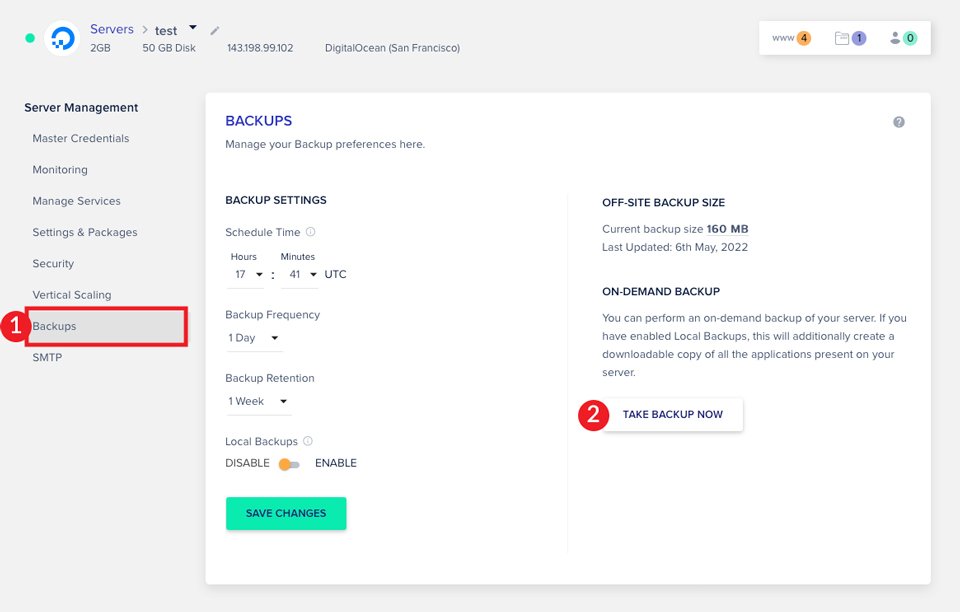

Crearea de copii de rezervă ale aplicației cu Cloudways
Există situații în care nu trebuie să faceți backup pentru întregul server. De exemplu, trebuie doar să faceți modificări uneia dintre instalările Wordpress. În acest caz, este mai logic să creați o copie de rezervă a unei aplicații. Crearea unei copii de rezervă a aplicației este simplă. Mai întâi, navigați la Aplicații în bara de sus a contului dvs.
Apoi, faceți clic pe aplicația pentru care doriți să faceți backup.
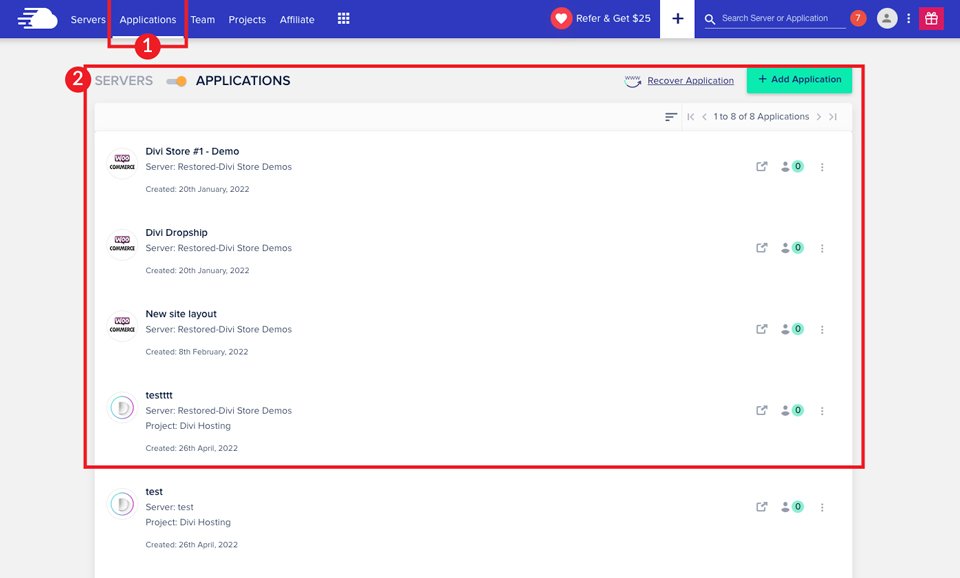
Apoi, faceți clic pe fila de backup și restaurare din tabloul de bord de gestionare a aplicației . În cele din urmă, faceți clic pe butonul FACEȚI BACKUP ACUM . Făcând clic pe acest buton, se va crea o copie de rezervă a fișierelor aplicației și bazei de date.
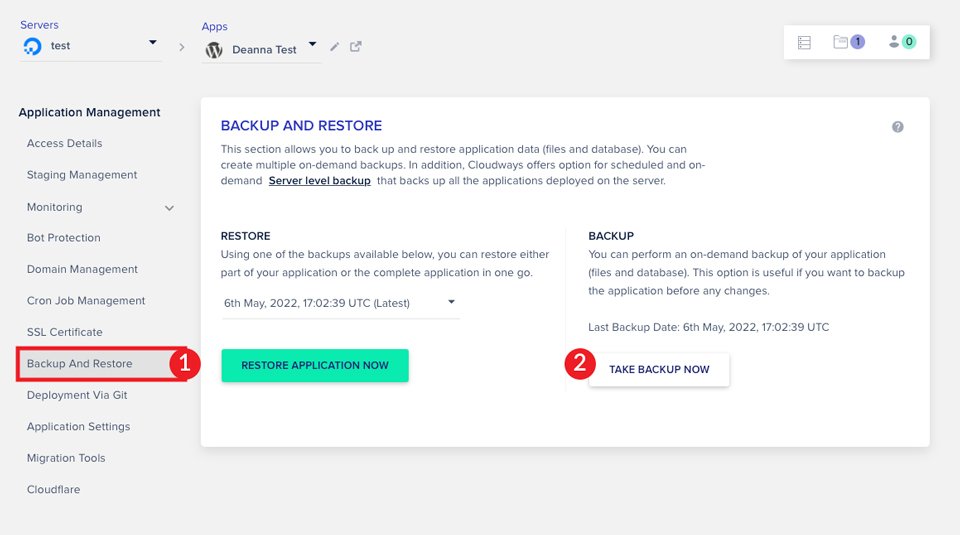
Backup-urile sunt disponibile pe toți cei cinci parteneri de server cloud oferiți prin Cloudways. Pe lângă backup-uri, câțiva furnizori Cloudways oferă instantanee.
Ce sunt instantaneele?
Am discutat despre cum să faceți backup pentru serverele și aplicațiile dvs. pe Cloudways. Am dori să vă spunem despre o caracteristică specifică Amazon Web Services (AWS) și Google Cloud (GCE). Cu AWS și GCE pe Cloudways, veți primi o opțiune suplimentară pentru backup. Instantaneele sunt copii de rezervă care durează mult mai puțin timp pentru restaurare. De exemplu, dacă aveți un server pe AWS cu mai mult de 10 GB de date, reduceți semnificativ timpul de restaurare făcând un instantaneu. Instantaneele fac transferuri mari de date rapide și nedureroase.
Procesul de configurare a instantaneelor este în mare parte același cu backup-ul la nivel de server, pe care l-am explicat mai sus. Cu toate acestea, diferența este în secțiunea de gestionare a serverului . Mai întâi, faceți clic pe copii de rezervă în ecranul de gestionare a serverului. Apoi, alegeți SNAPSHOTS . Apoi alegeți frecvența instantanee. Puteți alege dintre 1 zi, 2 zile sau 3 zile. În cele din urmă, faceți clic pe SALVARE MODIFICĂRILE pentru a vă seta programul.
Acum că am demonstrat diferitele modalități de a crea o copie de rezervă pe Cloudways, haideți să vedem cum să vă restaurați datele.
Cum să restabiliți o copie de rezervă cu Cloudways
Restaurarea datelor cu Cloudways este un proces simplu. A fi capabil să vă restabiliți site-ul după ce apar probleme este un mare beneficiu. În primul rând, vă vom spune de ce nu trebuie să vă faceți niciodată griji cu privire la prăbușirea serverului. În continuare, vom discuta pașii necesari pentru a restabili o aplicație dacă întâmpinați o problemă.
Serverele găzduite pe Cloudways nu necesită să le restaurați manual. Spre deosebire de gazdele tradiționale care folosesc servere partajate, Cloudways stochează datele dumneavoastră în cloud pe servere dedicate. Programul de rezervă servește ca punct de restaurare a sistemului. Cloudways va urmări automat statisticile serverului dvs. pentru a asigura performanță optimă. Dacă este detectată o problemă, serverul dvs. va fi restaurat din cel mai recent punct de rezervă. Acest lucru vă scutește de a fi nevoit să remediați problema.
Restaurarea backup-urilor aplicației cu Cloudways
Restaurarea aplicației dvs. cu Cloudways este ridicol de ușoară. Cloudways face procesul atât de simplu încât necesită doar câteva clicuri. Dacă descoperiți că site-ul dvs. este stricat, lipsesc pagini sau afișează conținut ciudat după ce ați adăugat noi pluginuri, nu vă faceți griji. Cloudways vă va pune în funcțiune în cel mai scurt timp.
Pentru a restabili o aplicație dintr-o copie de rezervă, urmați acești pași simpli. Mai întâi, faceți clic pe fila Aplicații din meniul principal de navigare. Apoi, alegeți aplicația pe care doriți să o restaurați.
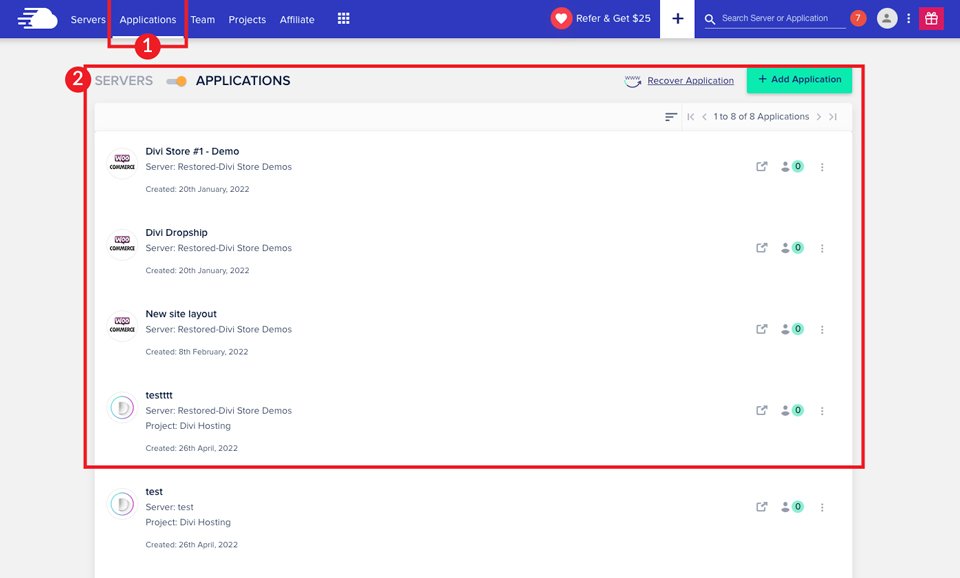
Următorul pas este să faceți clic pe backup și restaurare . Alegeți punctul de restaurare din meniul drop-down. În cele din urmă, faceți clic pe butonul RESTAURARE APLICAȚIA ACUM .
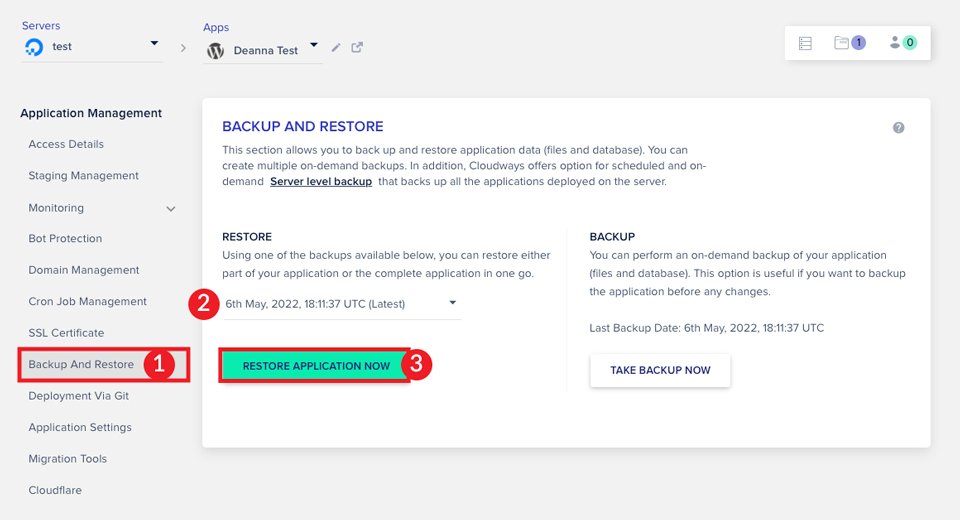
Asta este literalmente tot ce trebuie să faci. În doar câțiva pași, aplicația dumneavoastră va fi restabilită la starea anterioară, economisindu-vă mult timp și efort.
Încheierea lucrurilor
Backup-urile site-urilor web sunt un instrument esențial pentru utilizatorii WordPress. Ele vă protejează de erorile costisitoare în timpul actualizării și de alte scenarii urâte care vă vor strica ziua. Cloudways oferă o modalitate simplă de a crea și gestiona copiile de rezervă. Cu funcțiile de backup și restaurare cu un singur clic, nu trebuie să vă faceți griji cu privire la timpii de nefuncționare sau scenariile frustrante cu pluginuri sau restaurări manuale. Fie că sunteți un client actual al Cloudways, fie că căutați o nouă gazdă, Cloudways ar putea fi o opțiune bună pentru a face această sarcină necesară una ușoară.
Pentru a obține o detaliere completă a găzduirii Cloudways, citiți recenzia noastră.
Dacă aveți o întrebare sau un comentariu, vă rugăm să lăsați una mai jos.
